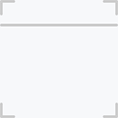PS鼠标精修视频图文教程制作步骤:
1.打开原图作对比,根据原图绘制基础形状,整体编组,Ctrl+T调整形状;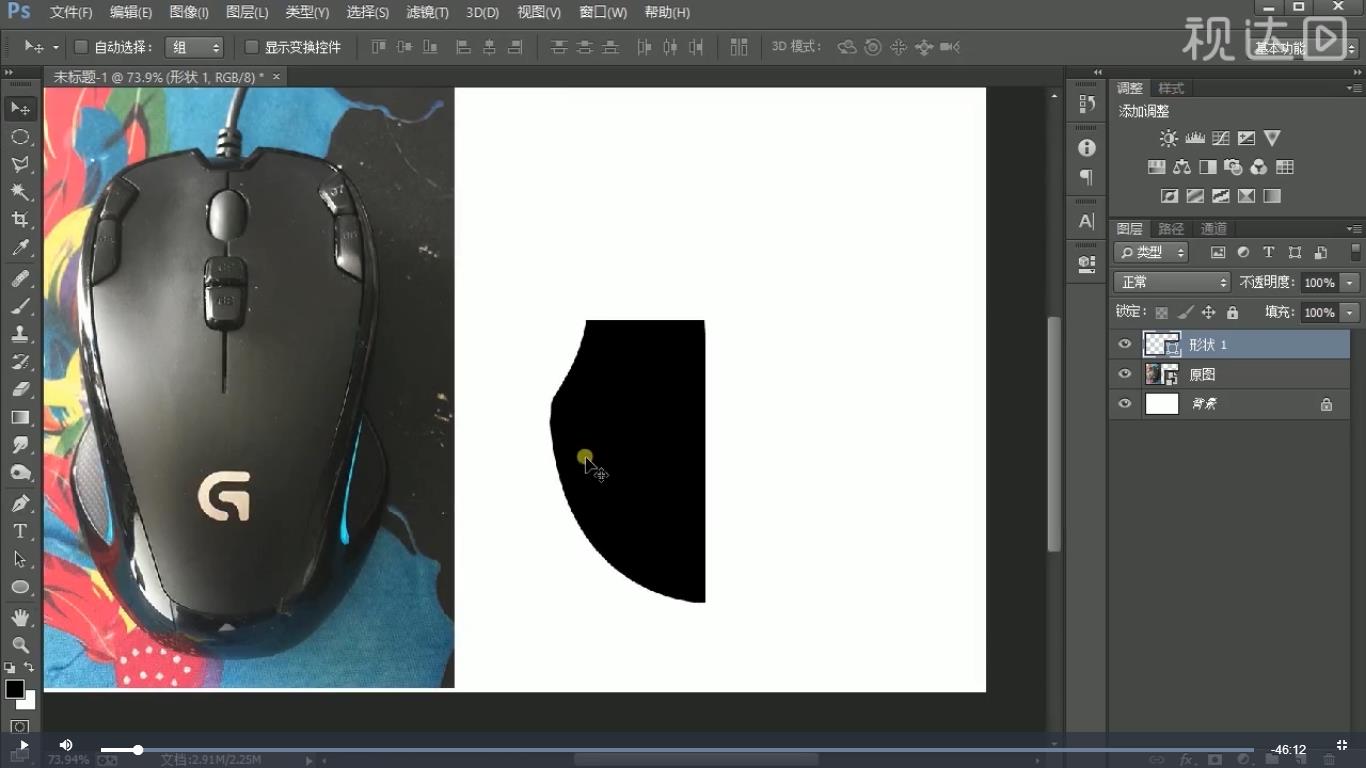
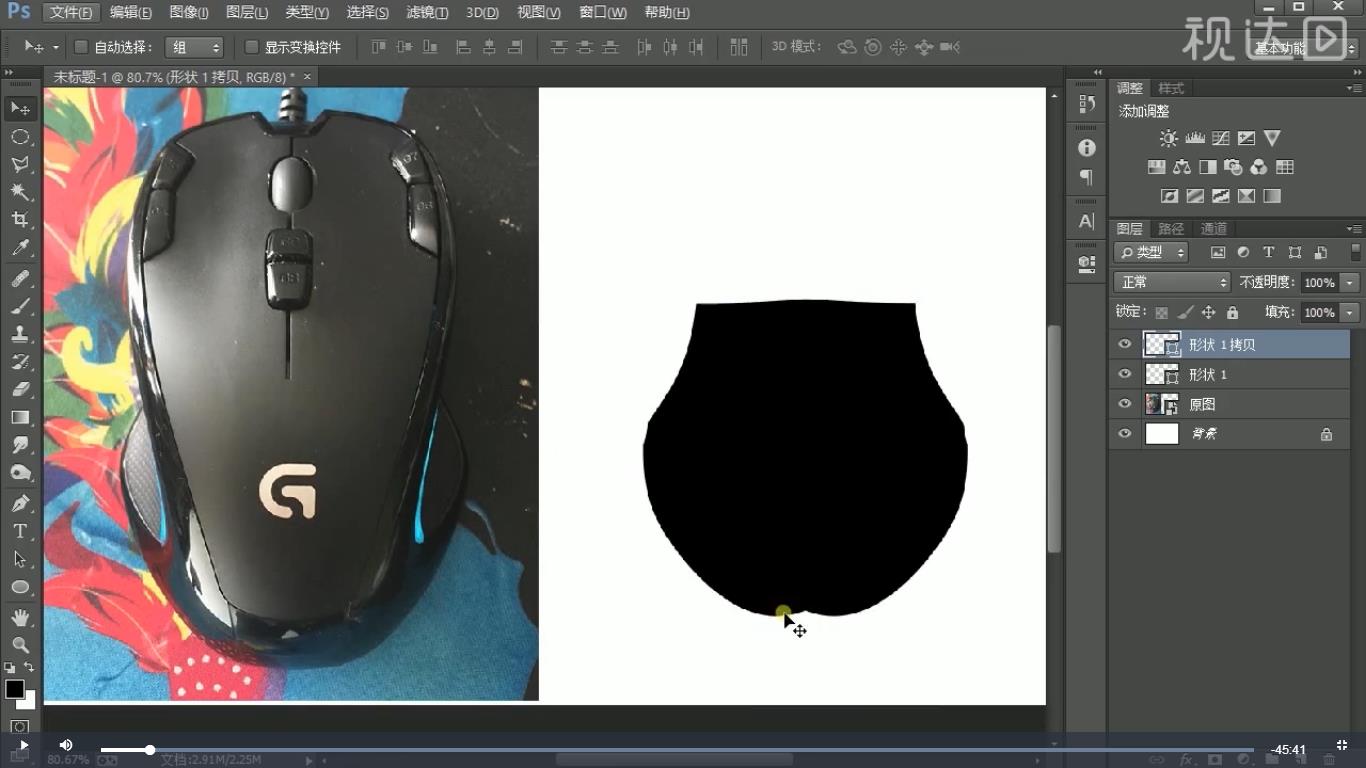
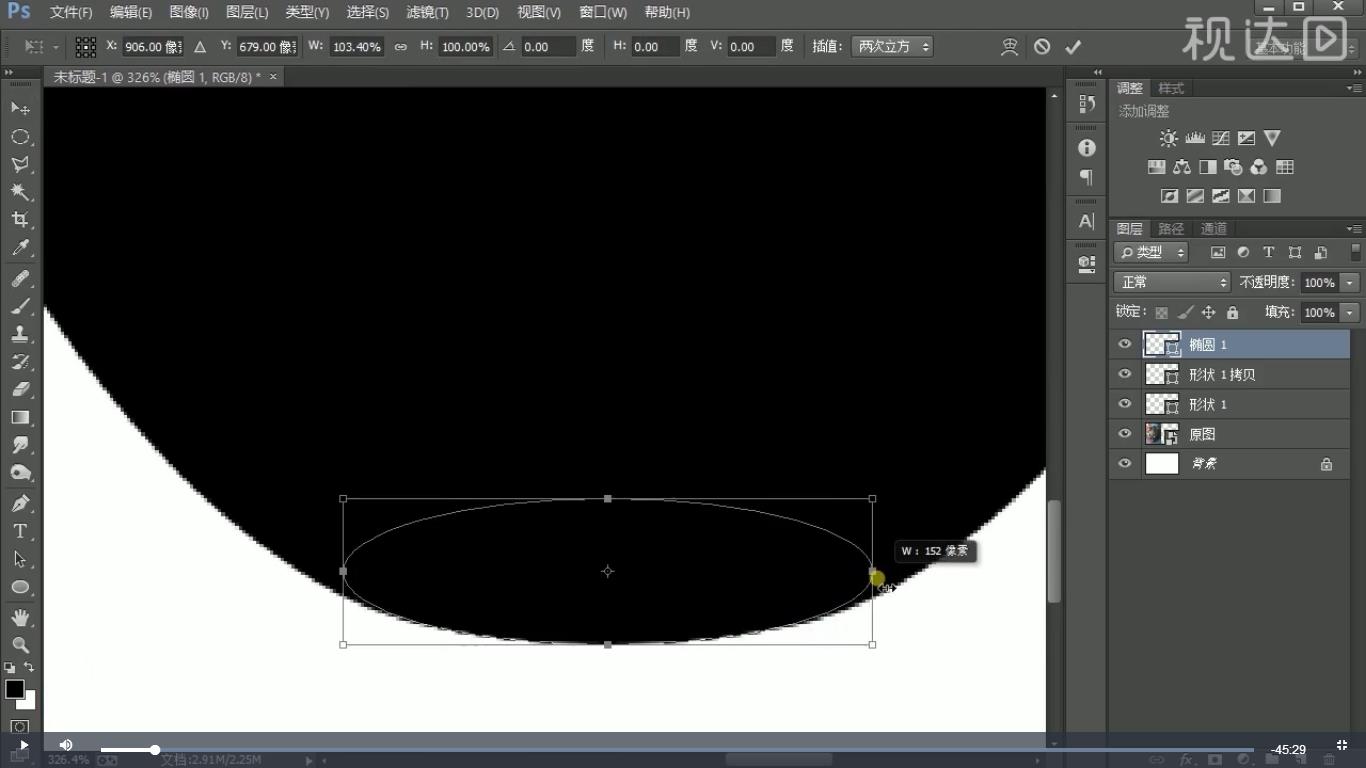
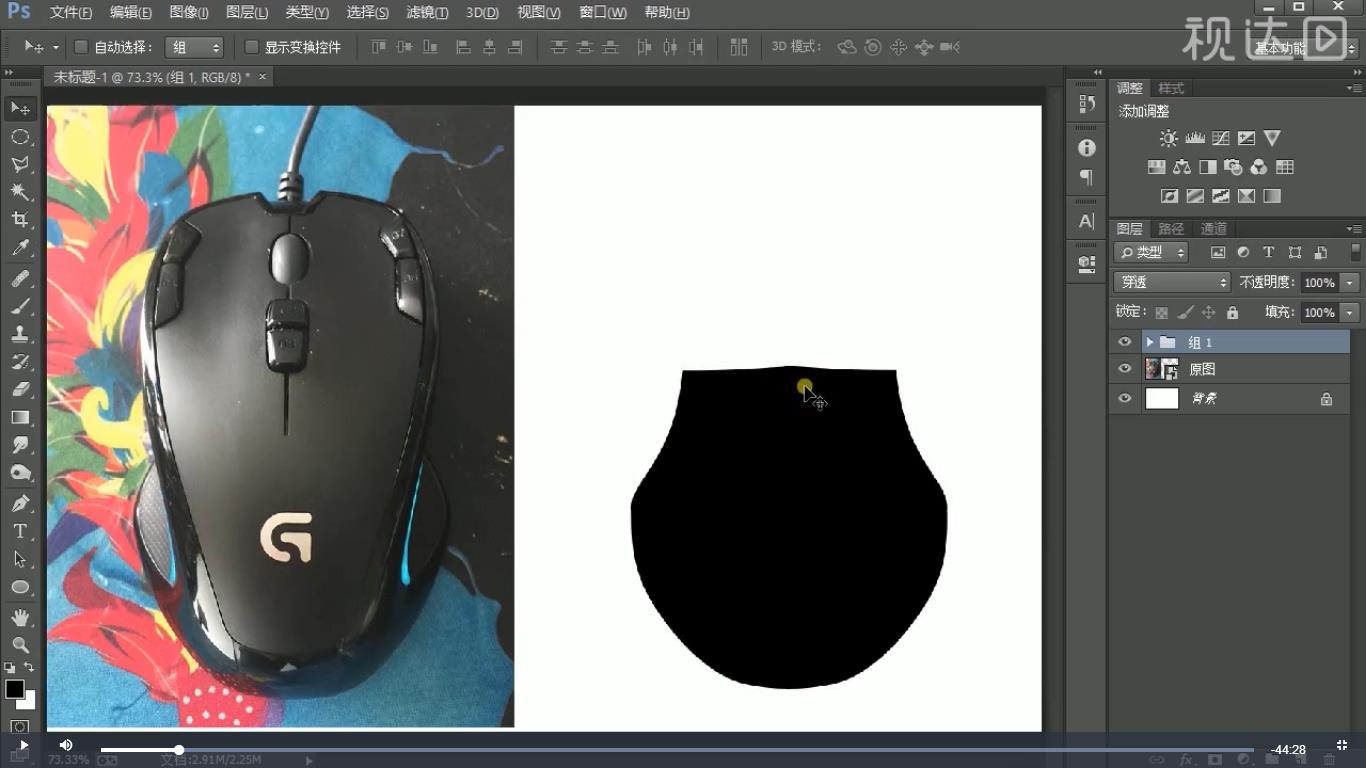 2.把组复制一层,留下一组做备用;复制组里的形状Ctrl+E合并,
2.把组复制一层,留下一组做备用;复制组里的形状Ctrl+E合并,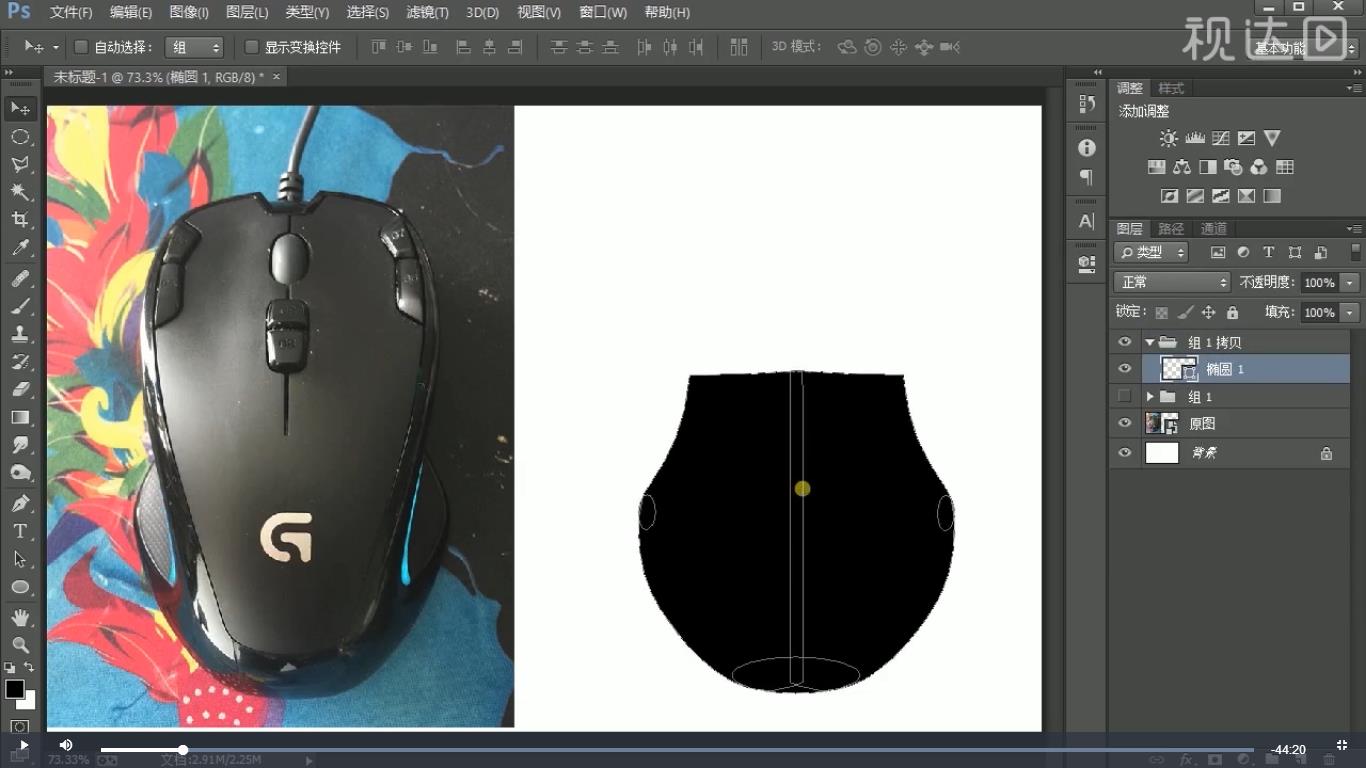 3.用钢笔工具绘制形状,复制一层,修改颜色;把两个图层编组,添加形状蒙版;置入网格素材;把蓝色形状复制一层移上来,剪贴蒙版,调整为描边,添加蒙版擦一下,向下复制一层,颜色调整为黑色,向右位移一下,两个图层适当调整羽化值;
3.用钢笔工具绘制形状,复制一层,修改颜色;把两个图层编组,添加形状蒙版;置入网格素材;把蓝色形状复制一层移上来,剪贴蒙版,调整为描边,添加蒙版擦一下,向下复制一层,颜色调整为黑色,向右位移一下,两个图层适当调整羽化值;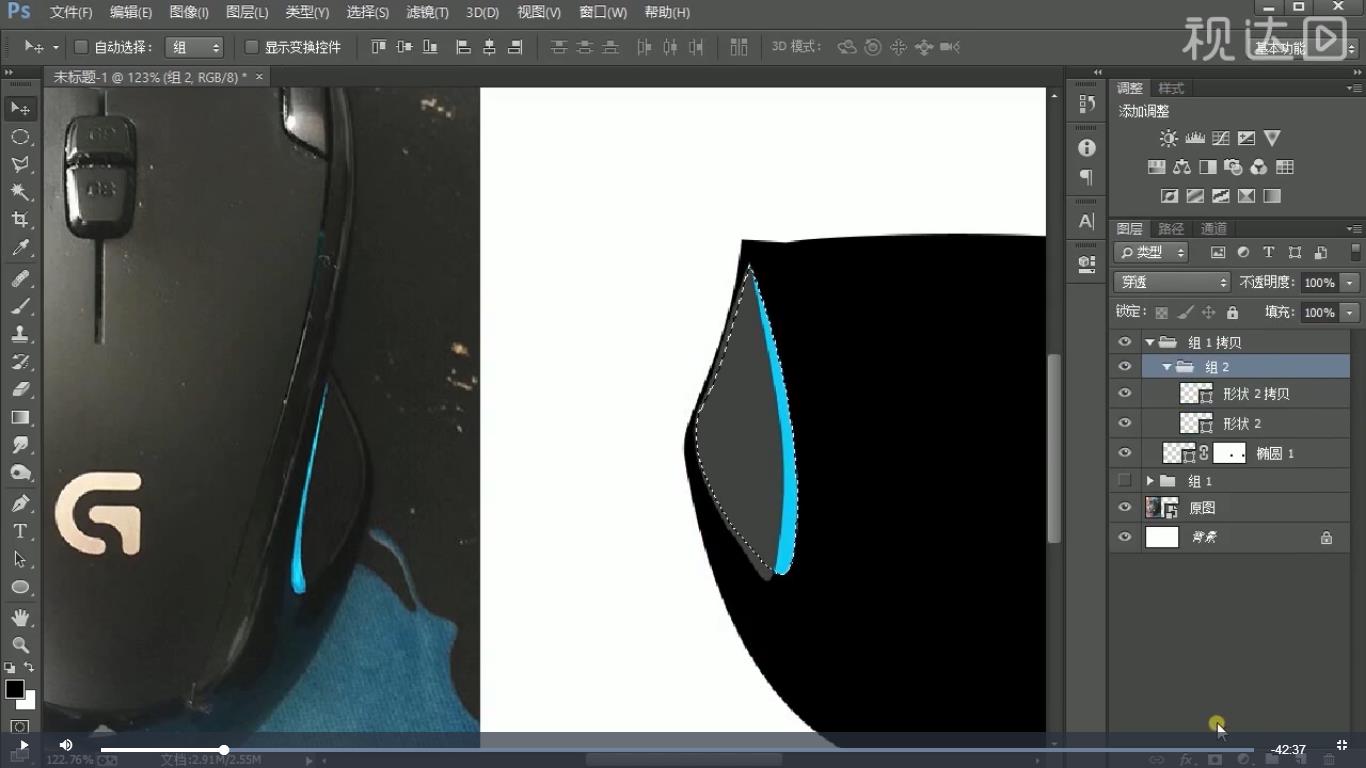

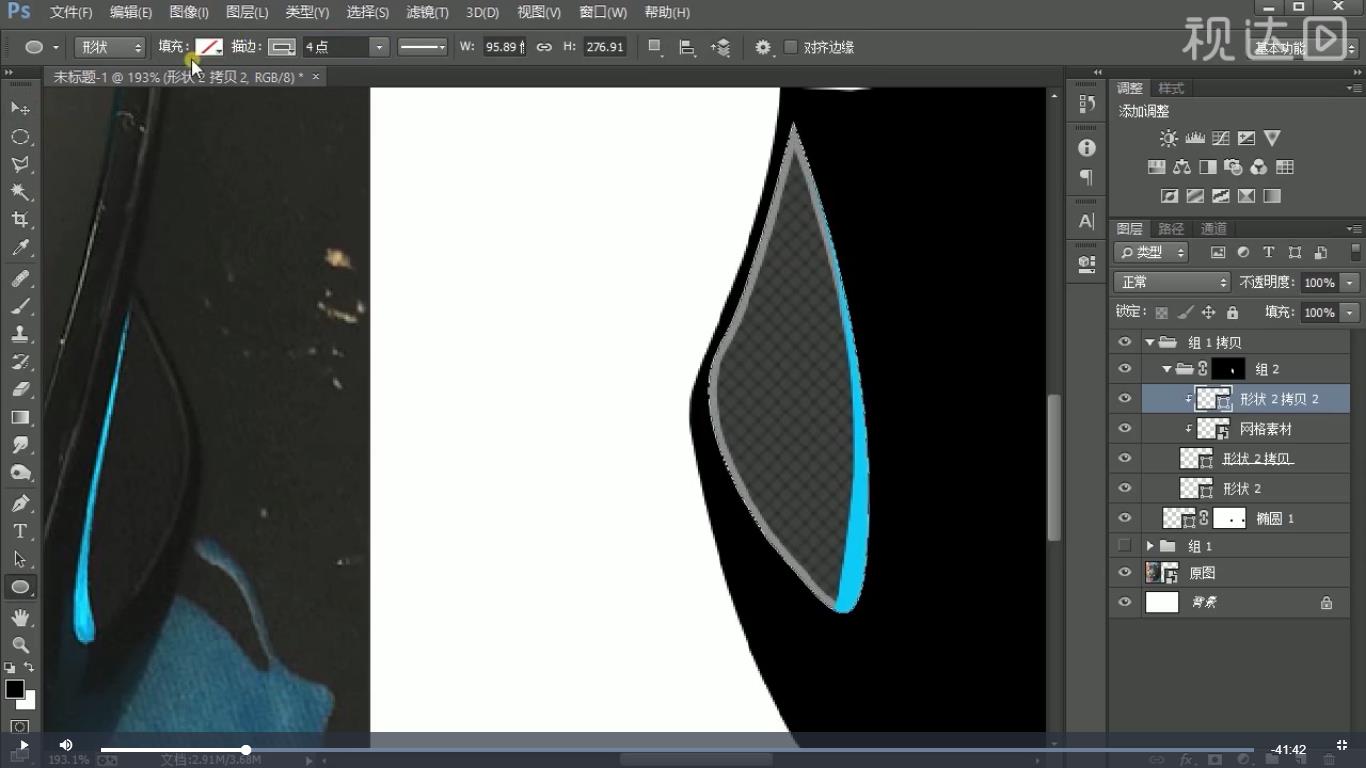

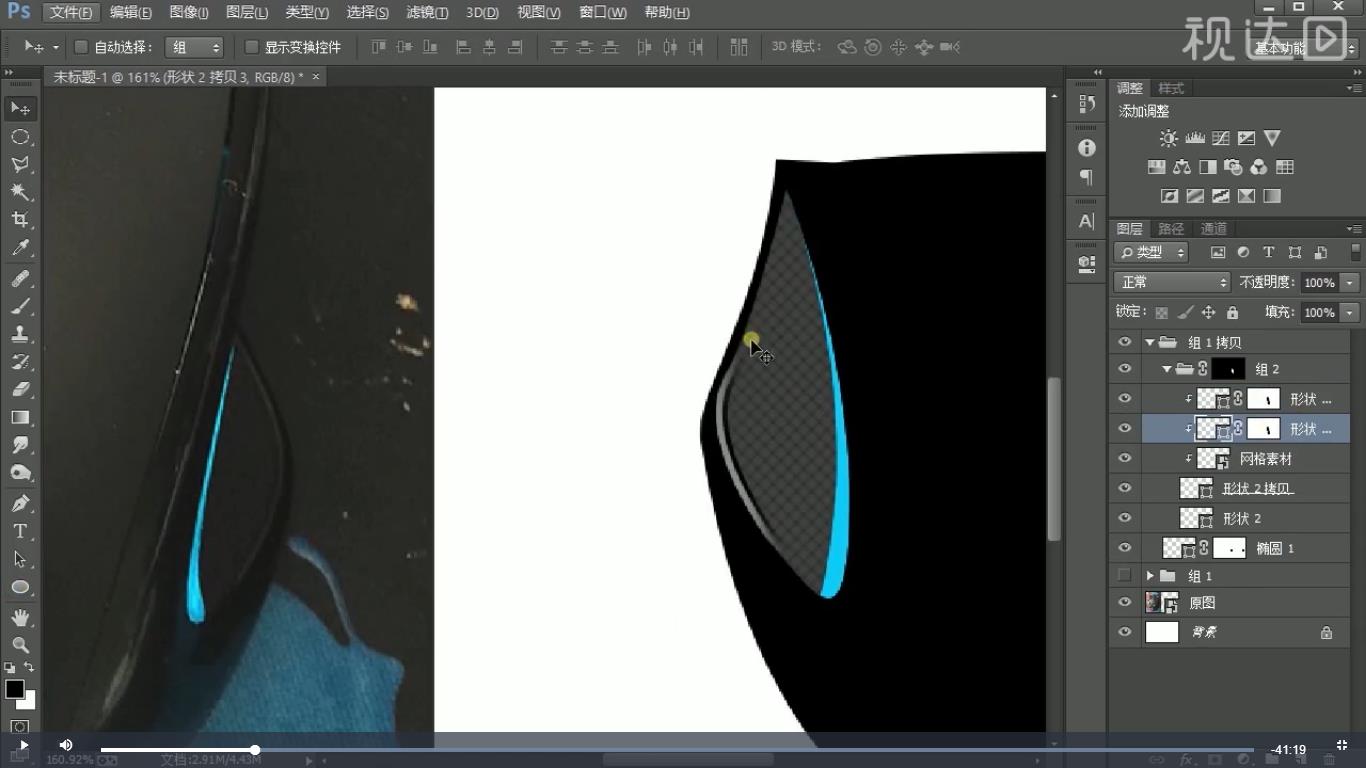
 4.把蓝色图层再复制一层,移至顶层,添加蒙版,载入对应图层选区,Delete删除;把做好的图层再复制一层出来备用,原图层转为智能对象;
4.把蓝色图层再复制一层,移至顶层,添加蒙版,载入对应图层选区,Delete删除;把做好的图层再复制一层出来备用,原图层转为智能对象;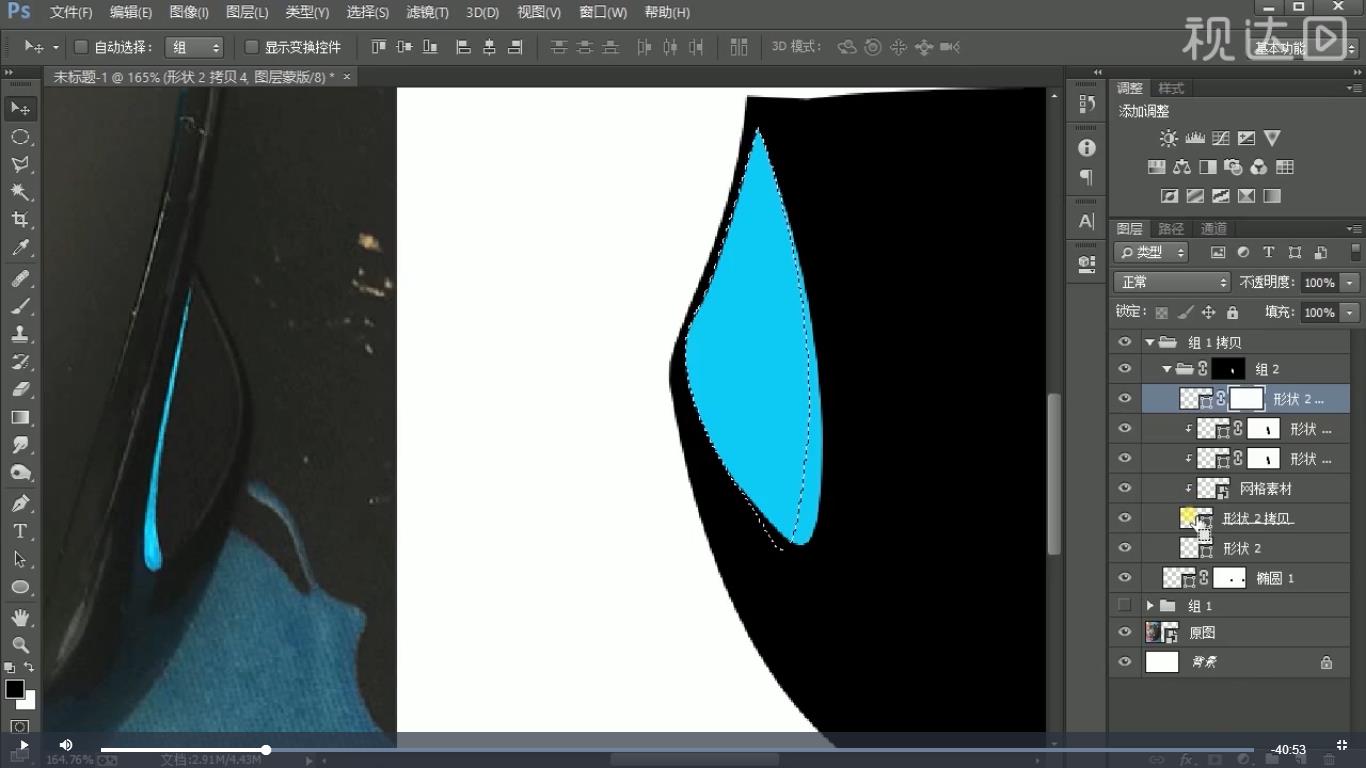
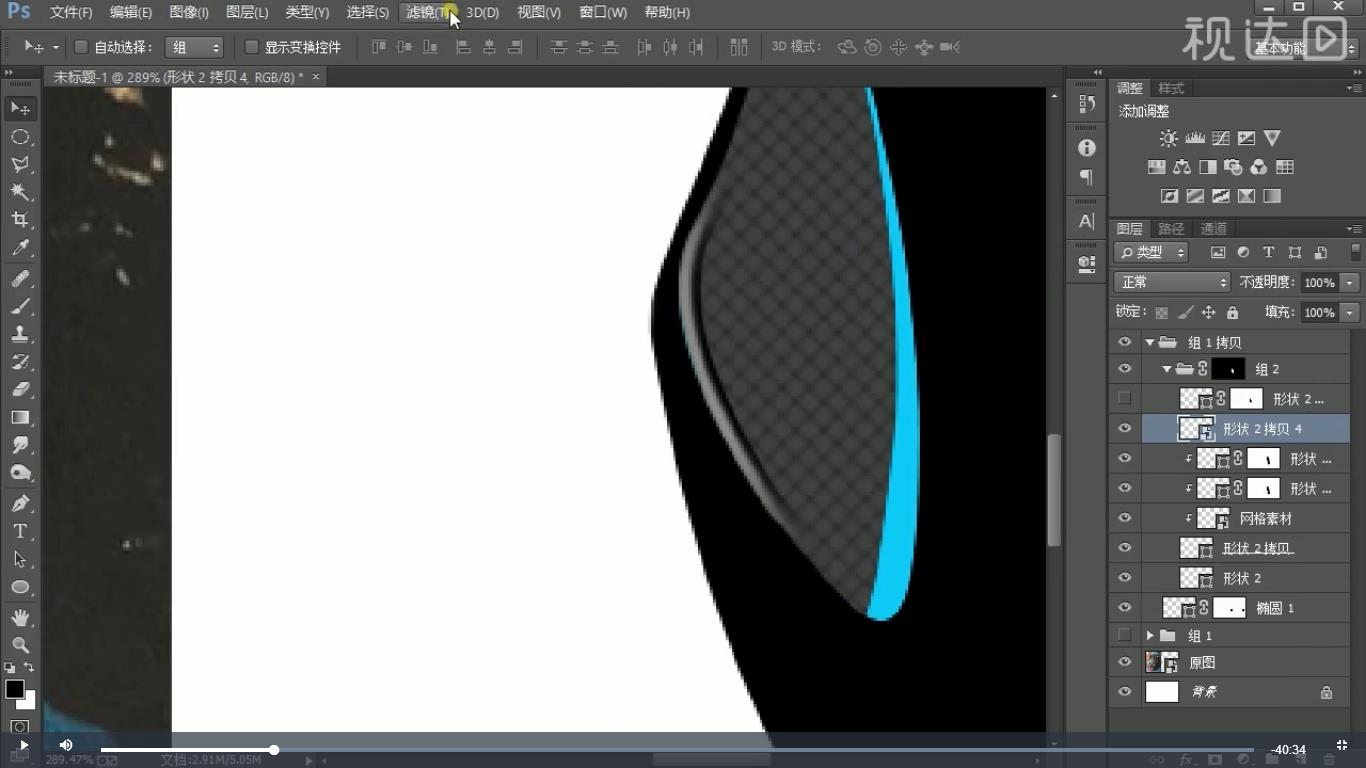 5.把智能对象图层添加高斯模糊5像素,复制一层,向左移,扩大光源;
5.把智能对象图层添加高斯模糊5像素,复制一层,向左移,扩大光源;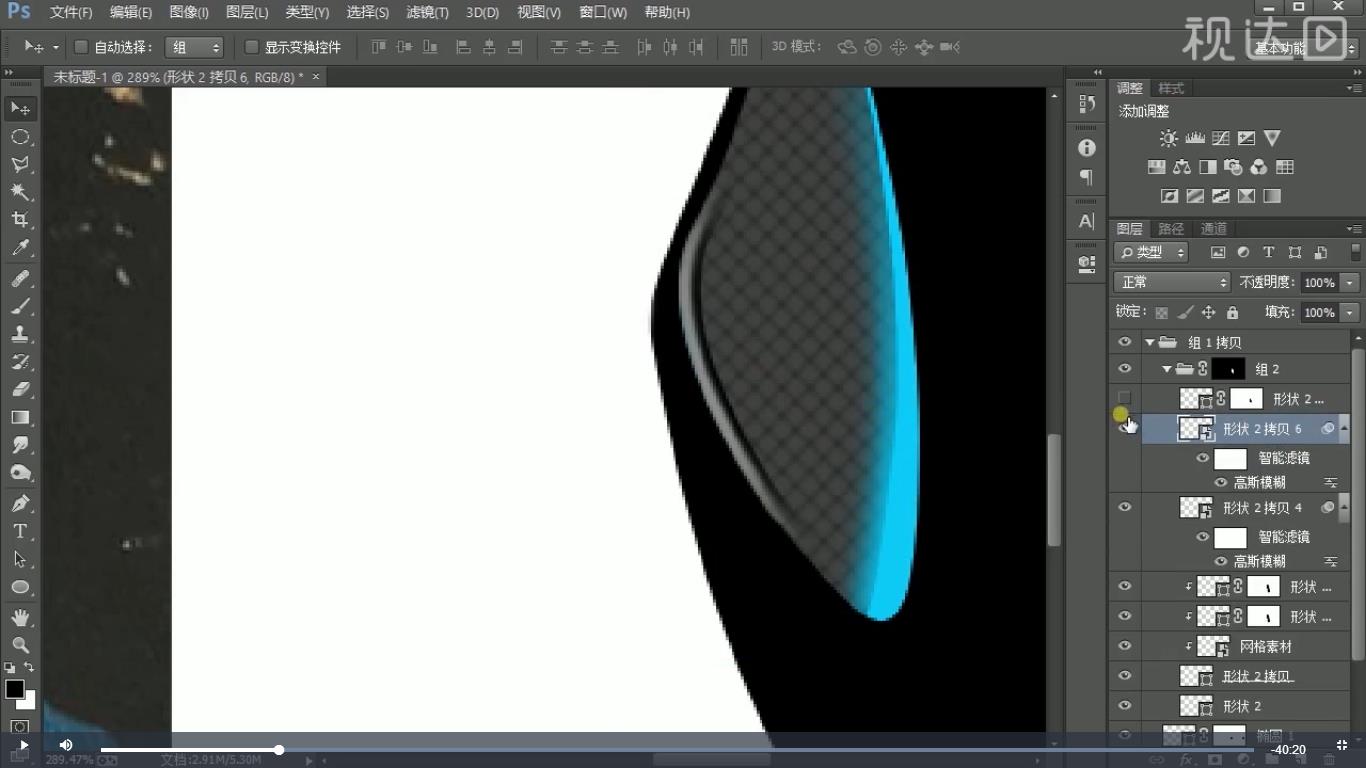 6.把刚刚备用图层打开,修改颜色为白色,添加蒙版,渐变一下;复制一层,转化为智能对象,高斯模糊1像素;
6.把刚刚备用图层打开,修改颜色为白色,添加蒙版,渐变一下;复制一层,转化为智能对象,高斯模糊1像素;